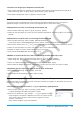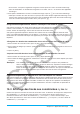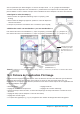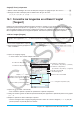User Manual
Table Of Contents
- Table des matières
- Chapitre 1 : Bases
- Chapitre 2 : Application Principale
- 2-1 Calculs de base
- 2-2 Emploi de l’historique des calculs
- 2-3 Calculs de fonctions
- 2-4 Calculs de listes
- 2-5 Calculs de matrices et de vecteurs
- 2-6 Spécification d’une base numérique
- 2-7 Emploi du menu Action
- 2-8 Emploi du menu Interactif
- 2-9 Emploi de l’application Principale en combinaison avec d’autres applications
- 2-10 Utilisation de la fonction Vérifier
- 2-11 Emploi de Probabilité
- 2-12 Exécution d’un programme dans l’application Principale
- Chapitre 3 : Application Graphe & Table
- Chapitre 4 : Application Coniques
- Chapitre 5 : Application Graphes d’équations différentielles
- 5-1 Représentation graphique d’une équation différentielle
- 5-2 Tracé de graphes d’une fonction de type f(x) et de graphes d’une fonction paramétrique
- 5-3 Visualisation des coordonnées d’un graphe
- 5-4 Représentation graphique d’une expression ou valeur en la déposant dans la fenêtre graphique d’équation différentielle
- Chapitre 6 : Application Suites
- Chapitre 7 : Application Statistiques
- Chapitre 8 : Application Géométrie
- Chapitre 9 : Application Résolution numérique
- Chapitre 10 : Application eActivity
- Chapitre 11 : Application Finances
- Chapitre 12 : Application Programme
- Chapitre 13 : Application Spreadsheet
- Chapitre 14 : Application Graphe 3D
- Chapitre 15 : Application Plot Image
- Chapitre 16 : Application Calcul différentiel interactif
- Chapitre 17 : Application Physium
- Chapitre 18 : Application Système
- Chapitre 19 : Communication de données
- Appendice
- Mode Examen

Chapitre 15 : Application Plot Image 273
3. Cochez les cases des expressions enregistrées que vous voulez représenter et décochez les cases des
expressions que vous ne voulez pas représenter.
4. Pour effectuer la représentation graphique, tapez sur [Draw].
• Cette action ferme la boîte de dialogue et trace le(s) graphe(s) dans la fenêtre Plot Image.
Conseil : Les expressions enregistrées dans la boîte de dialogue de l’éditeur de graphes ci-dessus peuvent être
rappelées et représentées graphiquement avec l’application Graphe & Table, en effectuant les étapes ci-
dessous.
(1) Dans la fenêtre de l’éditeur de graphes Graphe & Table, saisissez
le nom de la ligne (
py1 à py5) de l’expression que vous souhaitez
rappeler puis saisissez « (x) » à droite du nom.
(2) Appuyez sur
E.
(3) Pour tracer le graphe, tapez sur
$.
u Utiliser Graphe Dynamique pour changer les valeurs de paramètre d’un graphe de la fenêtre
Plot Image
1. Dans la fenêtre Plot Image, tapez sur [Graph] - [Graph Editor].
• La boîte de dialogue de l’éditeur de graphes s’affiche.
2. Utilisez le clavier tactile pour saisir une fonction de
x (par exemple : y = a·x
2
− b·x) qui inclut au moins un
paramètre, puis appuyez sur E.
3. Cochez les cases des fonctions que vous voulez représenter et laissez les autres cases sans coche.
4. Pour effectuer la représentation graphique, tapez sur [Dynamic].
• Les loquets permettant de modifier les valeurs affectées aux paramètres
a et b apparaissent, et le graphe basé sur la valeur initiale de 1 affectée à
a et b est tracé.
• Utilisez les loquets pour changer les valeurs des paramètres de
l’expression du graphe et pour modifier dynamiquement en conséquence
la forme du graphe. Pour plus de détails sur cette opération, consultez
l’étape 4 sous « Lancer Dynamic Modify » (page 119).
5. Pour sortir de l’opération Dynamic Modify, tapez sur le bouton de fermeture
(C) dans l’angle supérieur droit de la boîte d’affichage du loquet.
Loquets
Conseil : Au lieu du clavier programmable à l’étape 2 de la procédure ci-dessus, vous pouvez également taper sur [Edit]
- [Built-In(1)] ou [Built-In(2)], puis utilisez le sous-menu des fonctions intégrées qui apparait pour saisir une
fonction.
u Superposer un graphe de régression sur des points tracés
1. Dans la fenêtre Plot Image, tapez sur [Graph] - [Regression].
• Cela affiche le sous-menu des types de calculs de régression.